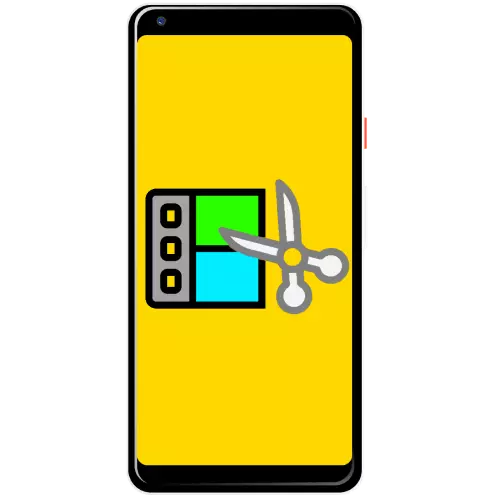
方法1:癲狂
inshot應用程序是在Android操作系統中使用視頻中最方便的解決方案之一 - 我們將開始我們的指示。從Google Play Market下載inshot
創建一個新項目
- 運行應用程序並在主菜單中,使用視頻項。
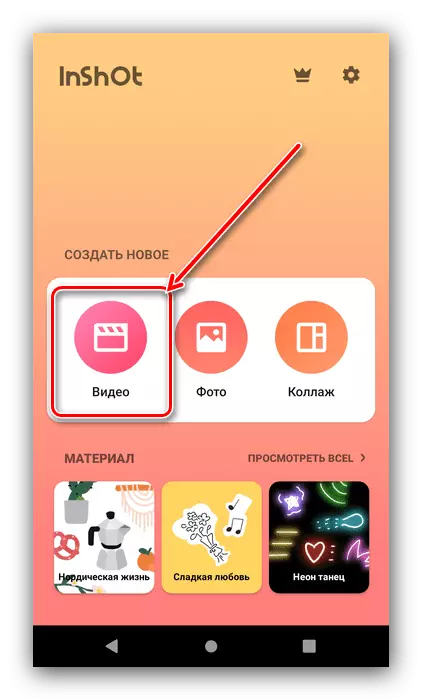
將出現一個請求以獲取訪問存儲庫的權限,發出它。
- 選擇要編輯的滾輪 - 為此,它足以點擊它,然後按下按鈕與復選標記的圖像。
- 將出現一個視頻編輯器。簡要考慮其所有元素。
- 大多數屏幕佔用預覽方式;
- 以下是您可以編輯項目的工具欄;
- 在底部,主軌道時間軸和新的新曲目時間表位於。

現在轉到安裝算法。首先,建議啟動可編輯剪輯並檢查它 - 為此,按下相應的按鈕。請注意,以及播放視頻移動和時間軸,允許您同時探索兩個幀。
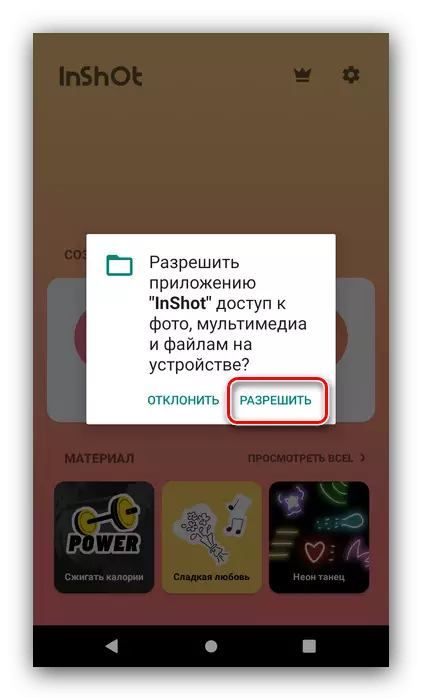
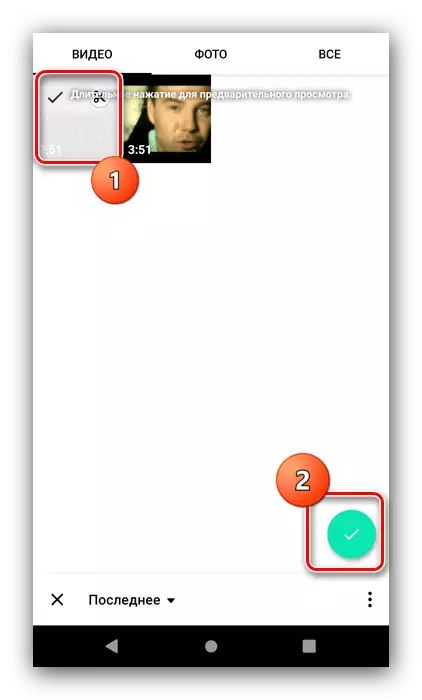
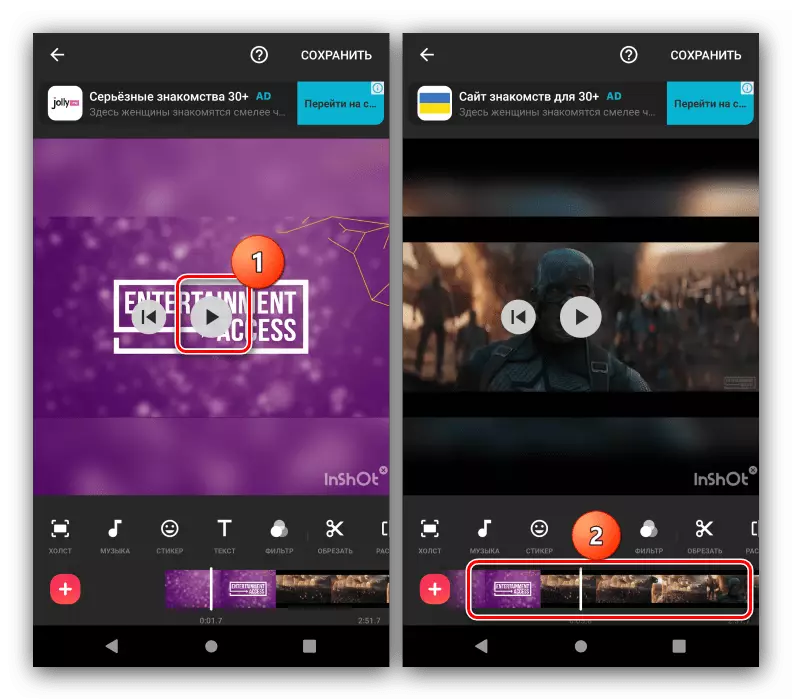
添加新元素
為了將新元素附加到滾輪(例如,剪輯)需要執行以下步驟:
- 單擊左下角的“+”按鈕。
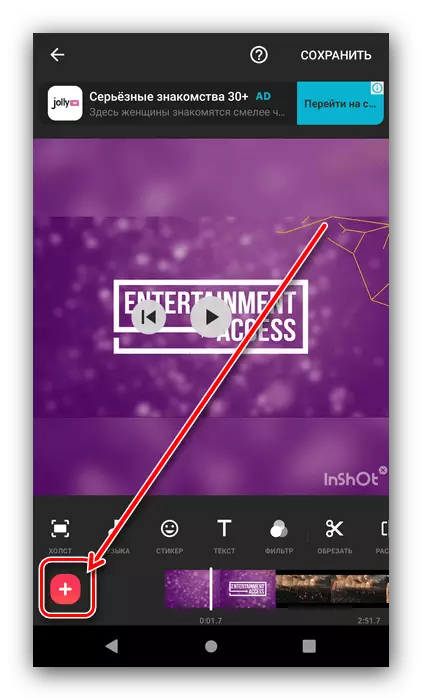
選擇類型 - 空幀或照片/視頻。

在第一種情況下,將添加自由區域。
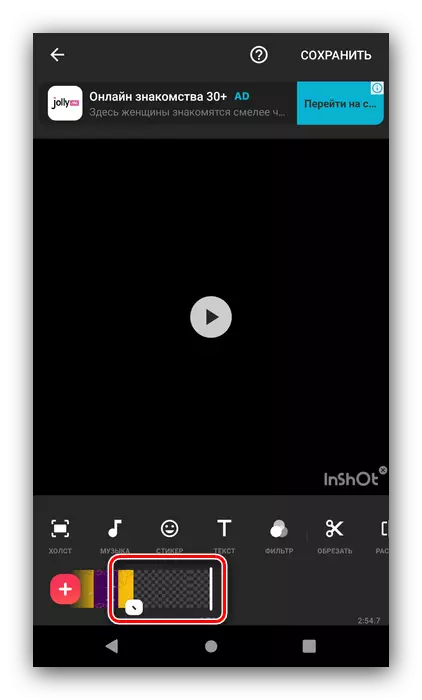
要插入快照或剪輯,請使用內置庫,在其中選擇相應的文件,然後單擊勾號的按鈕。
- 添加可以編輯,為此編輯,兩次點擊它。請注意,滾子,快照或默認區域插入主視頻的最後一幀。在編輯模式中,它可以移動,但僅轉發。
- 在片段中的更改菜單中,例如,如果需要,則可以修剪或彎曲,以及刪除。
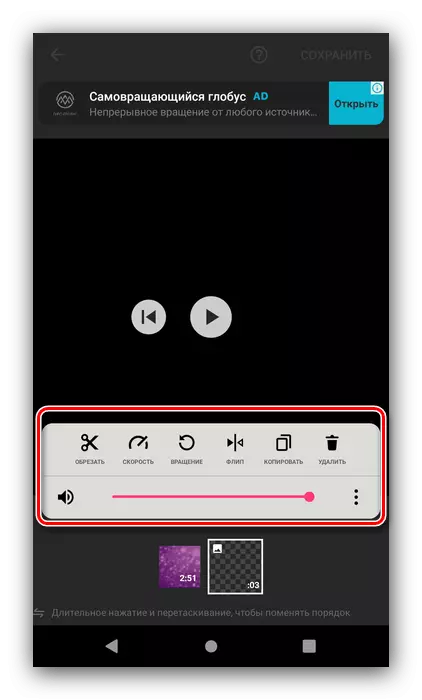
按三個點打開選項,允許您將元素設置應用於整個項目。
- 您可以向附件的轉換添加到附件 - 為此,請執行此操作,通過區域之間的邊界上的按鈕驅動,之後過渡菜單將出現在可能的動畫非常大的選擇。


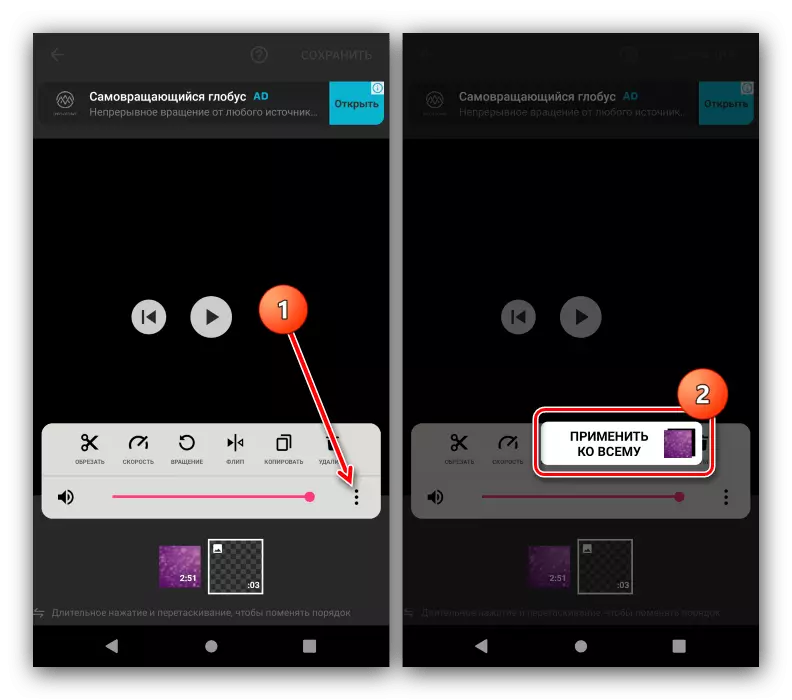
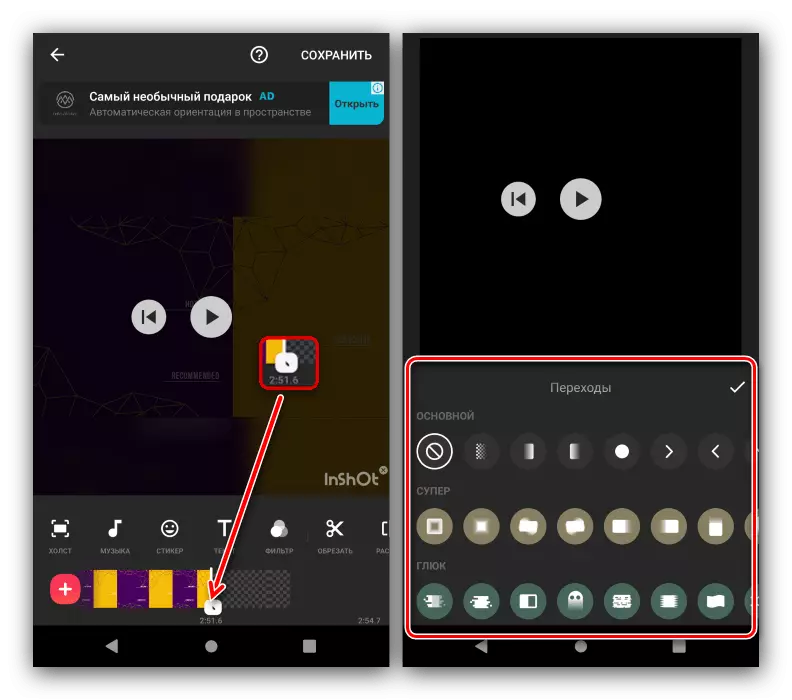
編輯項目
您可以使用工具欄編輯視頻。
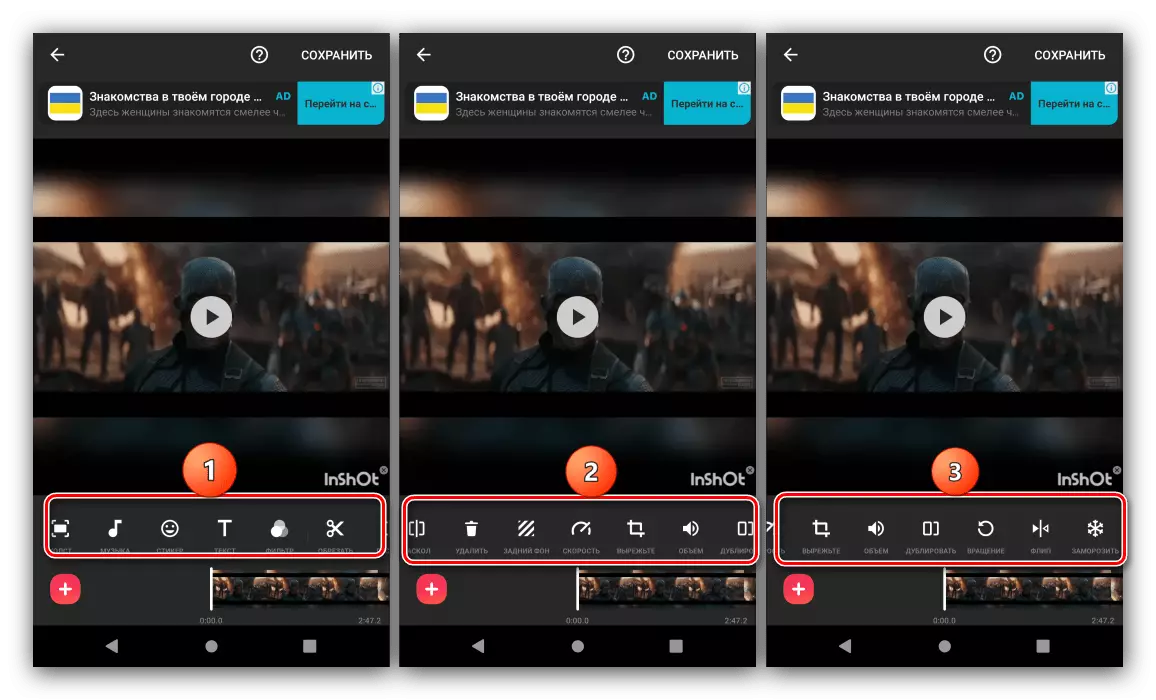
其主要元素執行以下操作:
- “畫布” - 改變滾輪的比例,如果計劃在Instagram中發布,那麼有用;
- “音樂” - 添加新的音軌;
- “貼紙” - 允許您在剪輯(包括動畫)上的幾十名現成的郵票中強加一個,以及選擇自定義圖片;
- “Text” - 為視頻添加任意銘文,其中可以使用幀的字體,顏色和動畫的選擇;
- “濾波器” - 施加圖像一個或另一個配色方案,也將用戶提供給基本顏色校正設置;
- “修剪” - 產生裁剪;
- “拆分” - 分碎片上的主滾子,分別編輯;
- “刪除” - 刪除專用片段;
- “後背景” - 將背景圖像更改為預設選項或用戶圖片之一。
- “速度” - 設置加速或減速片段;
- “切割” - 該函數類似於“Canvas”選項,但與它不同,更改單獨區域的比例,而不是整個項目;
- “旋轉” - 順時針改變視頻方向;
- “翻轉” - 抓住水平項目;
- “凍結” - 以防火框格式設置專用片段。
這種豐富的工具包允許用戶將來的視頻配置為您的口味。
保護項目
保存完成的項目如下:
- 進行所有更改後,單擊位於inshot工作區右上角的“保存”按鈕。將出現確認請求,同意。
- 接下來,系統將提示您選擇已完成滾子的分辨率。有三個預設選項(SD,HD,FullHD)可用,以及“配置”選項,允許您獨立設置所需的值。
- 項目轉換過程將開始。在操作上花費的時間取決於所選質量和設備的電源。

注意力!似乎轉換依賴,但實際上申請繼續工作!
- 在此過程結束時,所接收的視頻可以在本地保存,在社交網絡中共享或轉發到其中一個安裝的應用程序。
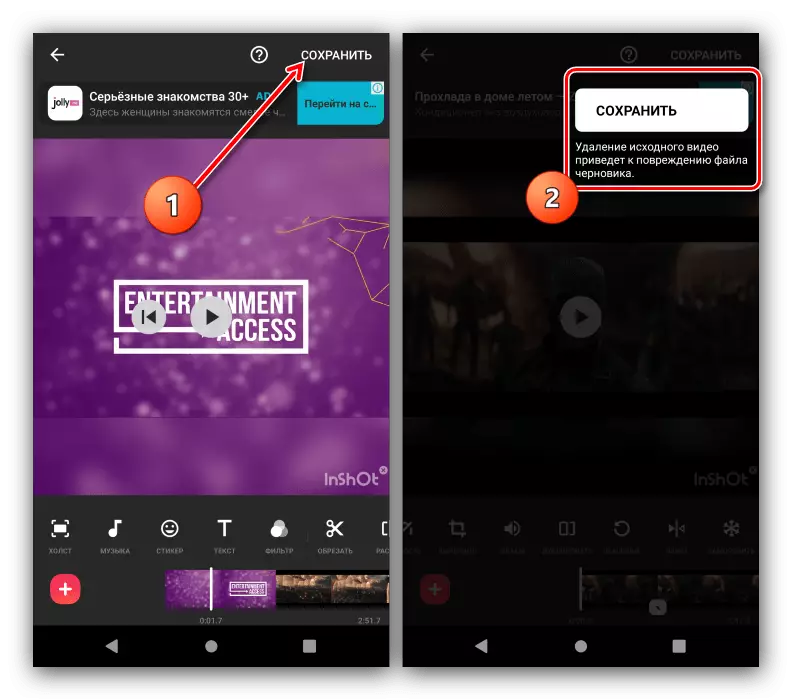
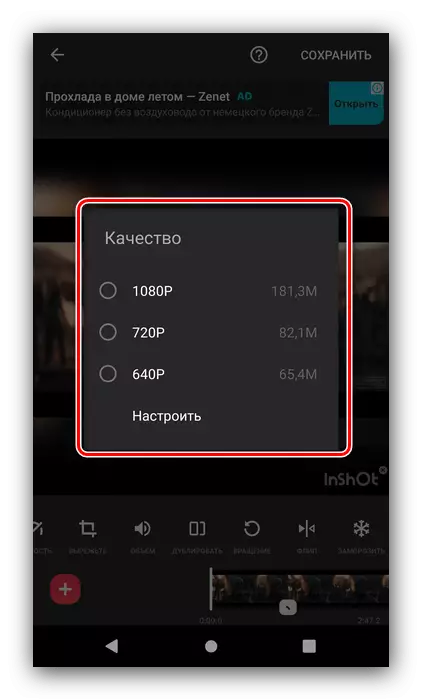

正如您所看到的,inshot程序為編輯視頻提供了相當豐富的機會,但通常它的功能是“Suppened”創建短視頻。有幾個減數 - 現成的項目有一個水印,只能通過購買付費版本,數據包內容,廣告和質量差的本地化的地方來刪除這一點。
方法2:PowerDirector
安裝滾筒將有助於PowerDirector應用程序,是Android中最受歡迎和功能的一個。從Google Play Market下載PowerDirector
創建一個新項目
在所考慮的程序中創建一個新項目很簡單。
- 在第一次啟動期間,Power Dame將要求訪問內部驅動器,提供。
- 在主菜單中,點擊“創建新項目...”按鈕。
- 選擇未來視頻的設置:名稱和寬高比。
- 準備好 - 將出現編輯器的主界面。

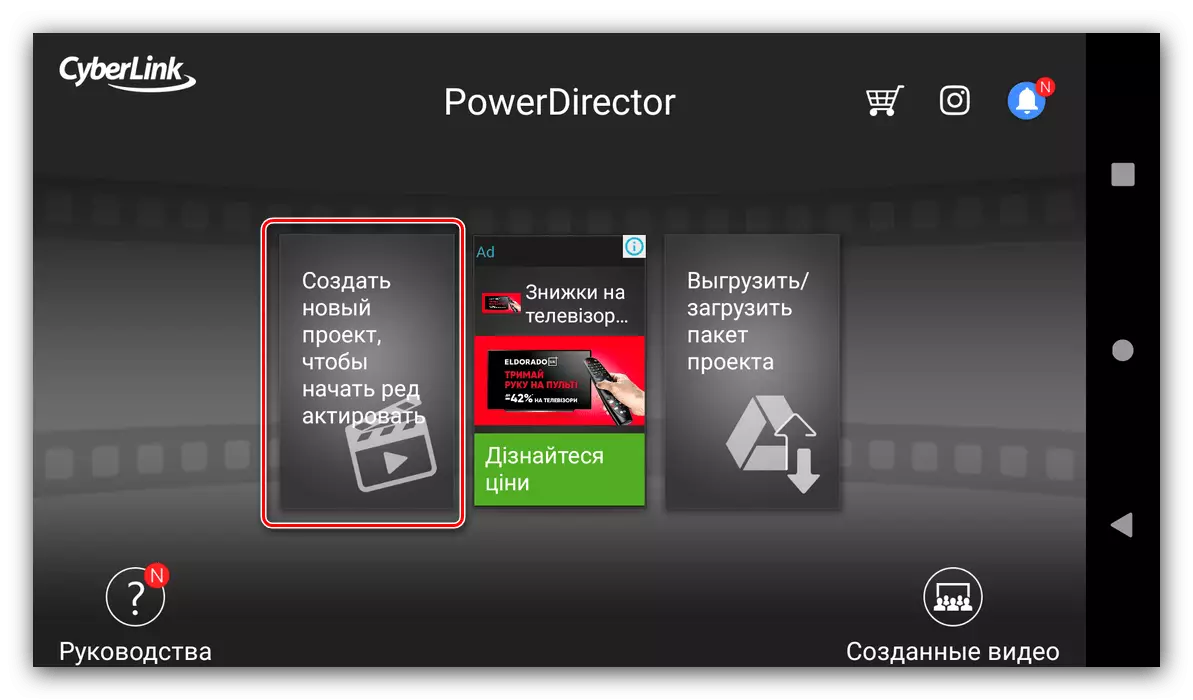
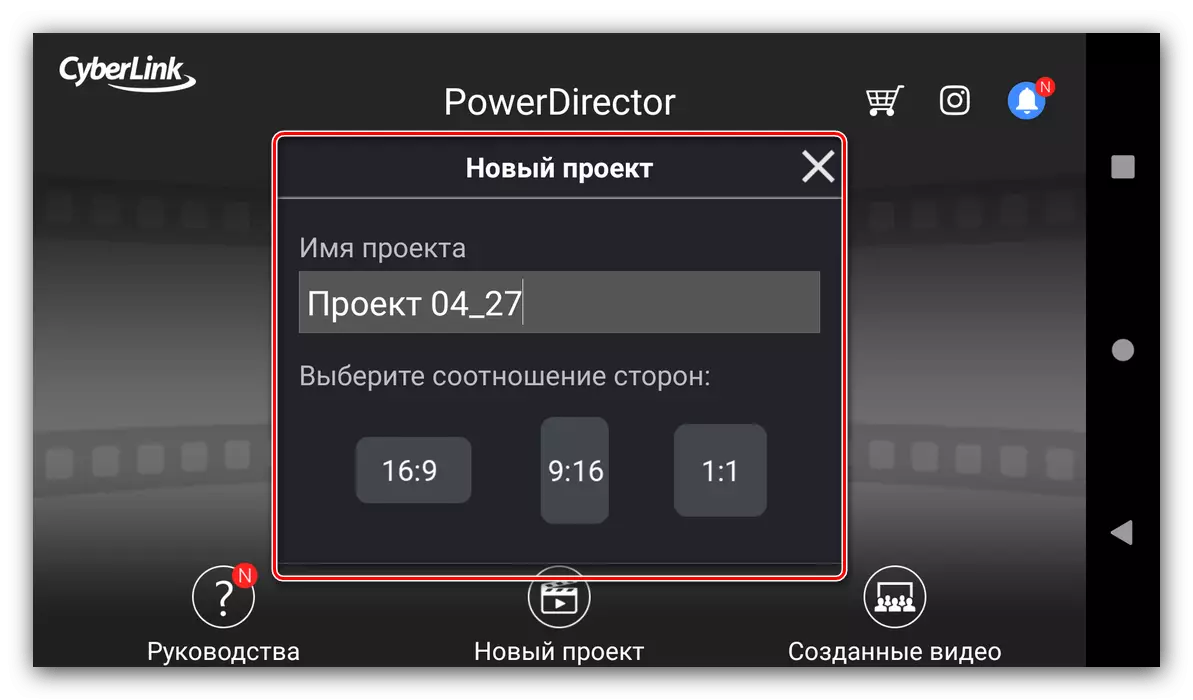

添加新元素
- PowerDirector Workspace盡可能接近桌面計算機的類似應用程序 - 特別是主滾子的源選擇面板。

可以從設備的文件系統中選擇視頻,谷歌磁盤,卸下相機或指定內置股票之一。類似地,組織了圖像和聲軌的選擇。
- 要添加圖形剪輯,聲音或單獨的幀以突出顯示所需的單點水龍頭,然後按“+”按鈕。
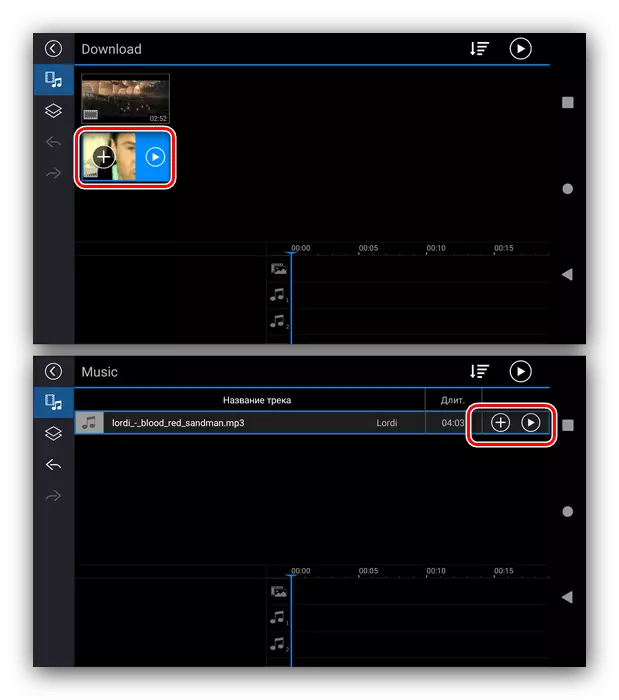
請注意,該項目最多可以添加兩個元素。
- 還可以使用銘文,圖像或貼紙添加圖層 - 此外,請使用左窗格進入相應的選項卡。插入這些選項的原則類似於前一個選項。
- 加入後輸入項目在應用程序屏幕的右下方的路徑面板。面板被根據類型“滾筒疊加聲音”劃分。
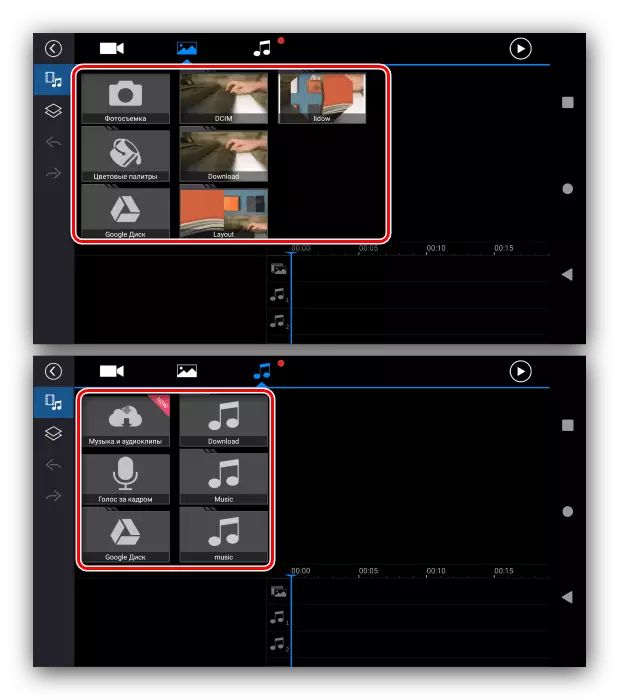
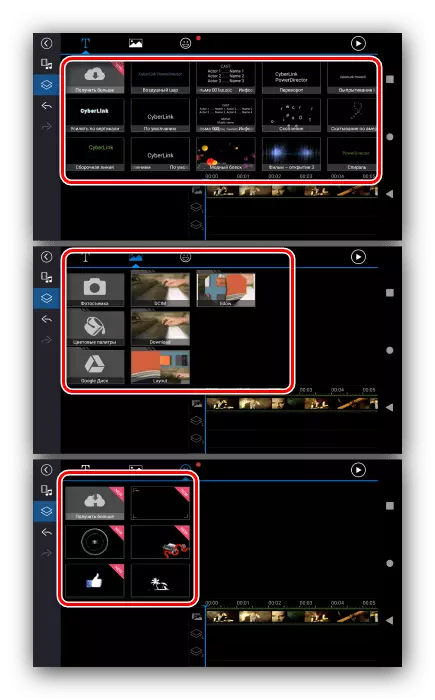

編輯項目
- 要在其上編輯特定元素後,點擊 - 它會高亮顯示,上下文工具欄將出現。
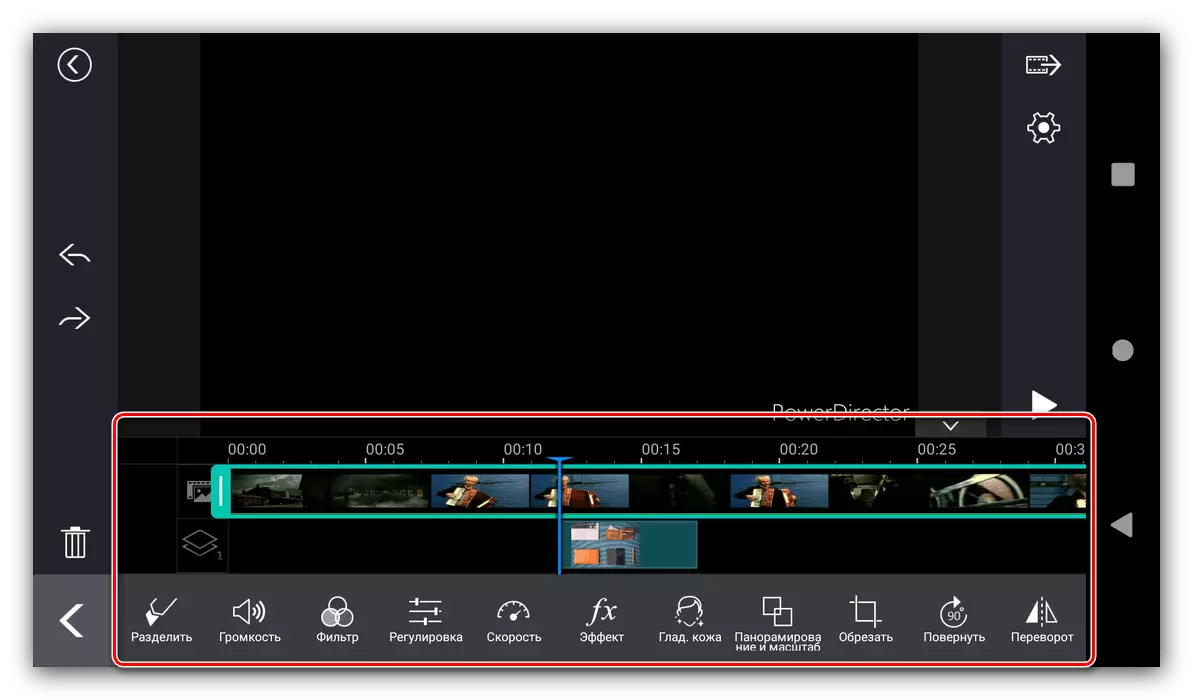
對於視頻剪輯,它包括以下選項:
- “分” - 分割剪輯成任意大小的單獨的片段;
- “音量” - 允許您配置內置的主視頻的音頻軌道;
- “過濾器” - 放的整個輥子上的幾個圖形過濾器之一;
- “調整” - 這裡有基本的色彩校正選項;
- “速度” - 允許您配置視頻播放的速度;
- “效果” - 規定的圖形特效,這是過濾器的更高級版本;
- “Glad.-Kozhe” - 增加了一個平滑濾波器-bothitor;
- “平移和縮放” - 幀結垢;
- “剪裁” - 產生修整上的用戶指定的參數;
- “旋轉” - 進行該幀,順時針;
- “政變” - 讓你體現水平框架;
- “複製” - 為選定項目的副本;
- “穩定器” - 增加了電子穩定選項,只有在Powedirector的付費版本可用;
- “逆向回放” - 反轉剪輯的回放。
- 強加的要素的編輯工具取決於它們的類型 - 例如,圖像和貼紙,他們主要是重複那些滾輪,但有一些具體的,如設置透明度,使用面罩或逐漸消失。
- 編輯銘文讓你基本的文本格式。
- 改變外部聲軌的可能性也有點 - 你只能調節音量,分割或創建附加片段的複製。
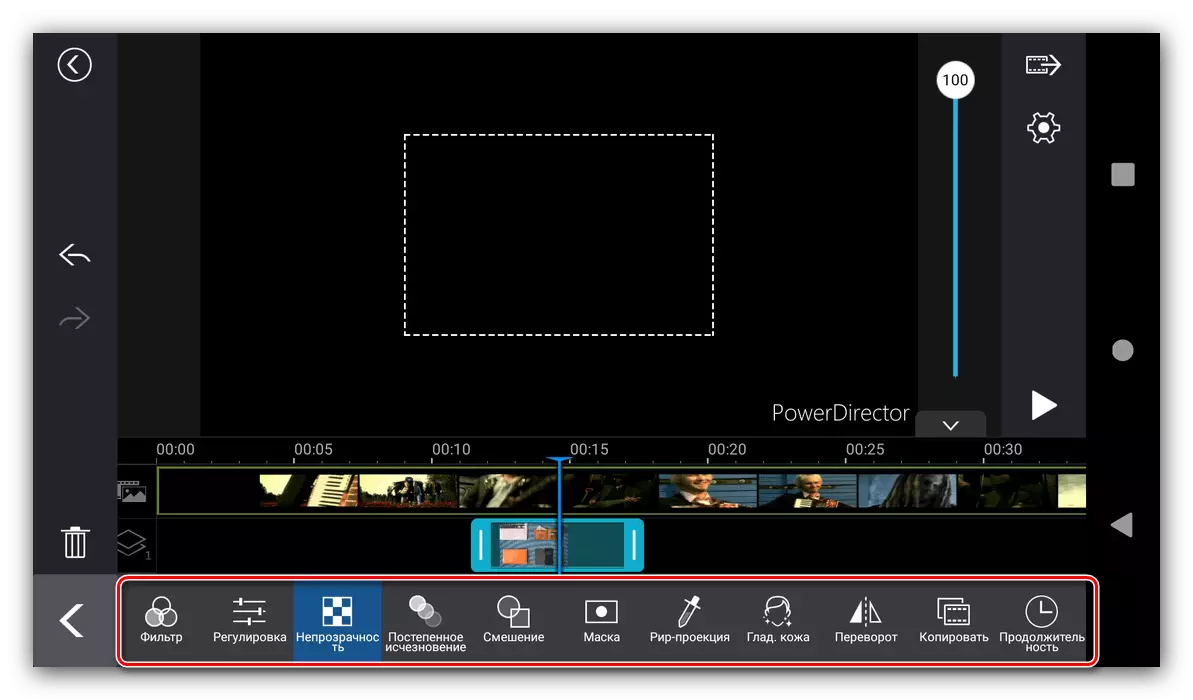
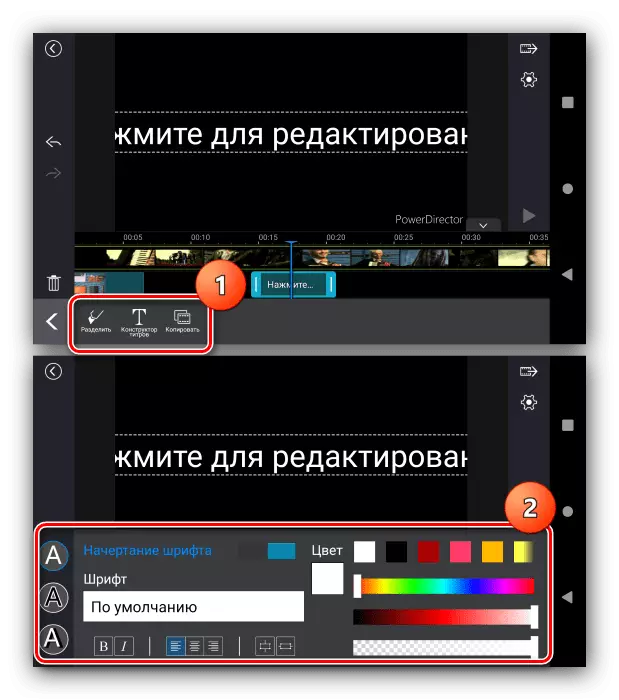
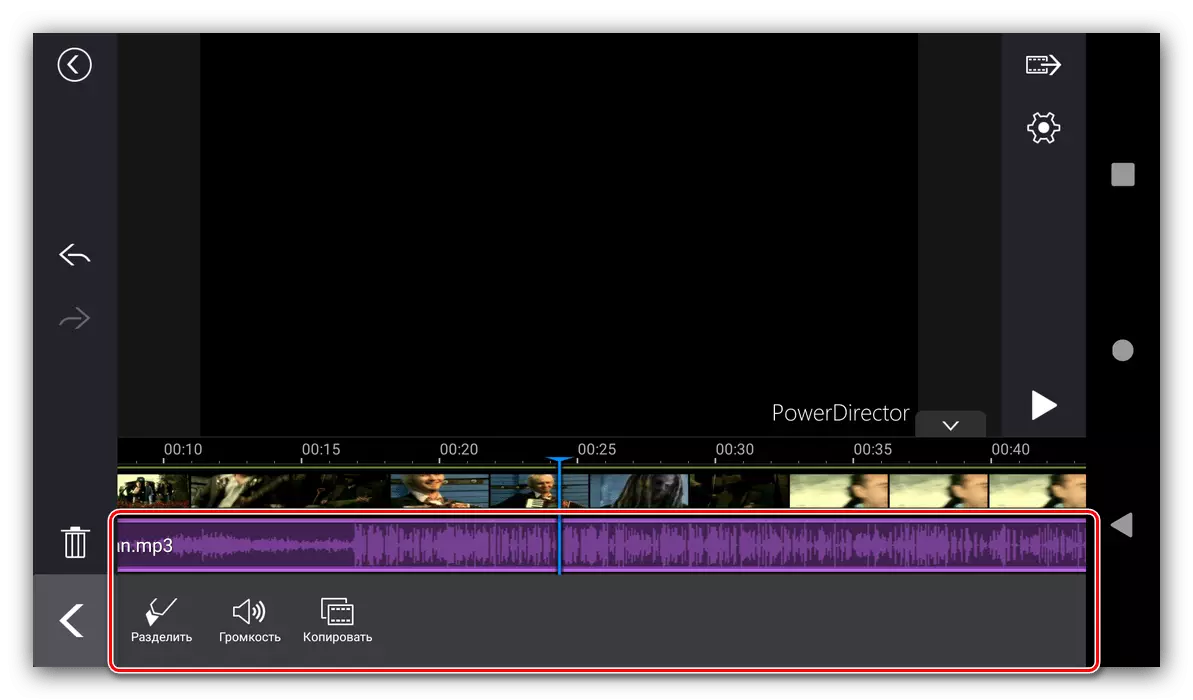
該項目的保存
保存在威力導演工作的結果就像下面這樣:
- 在程序的工作空間,按在右邊的輸出按鈕,它是最上面的一個。
- 在本地保存,發布到Facebook,YouTube或在開發商雲存儲的形式提供的選項(需要付費版),以及出口到其他應用程序。
- 所有提出的方法都建議轉換現成的剪輯並在本地保存副本。選擇所需的質量,然後單擊“設置”。
優質全HUGEHD 1080P僅在該計劃的付費版本中可用!
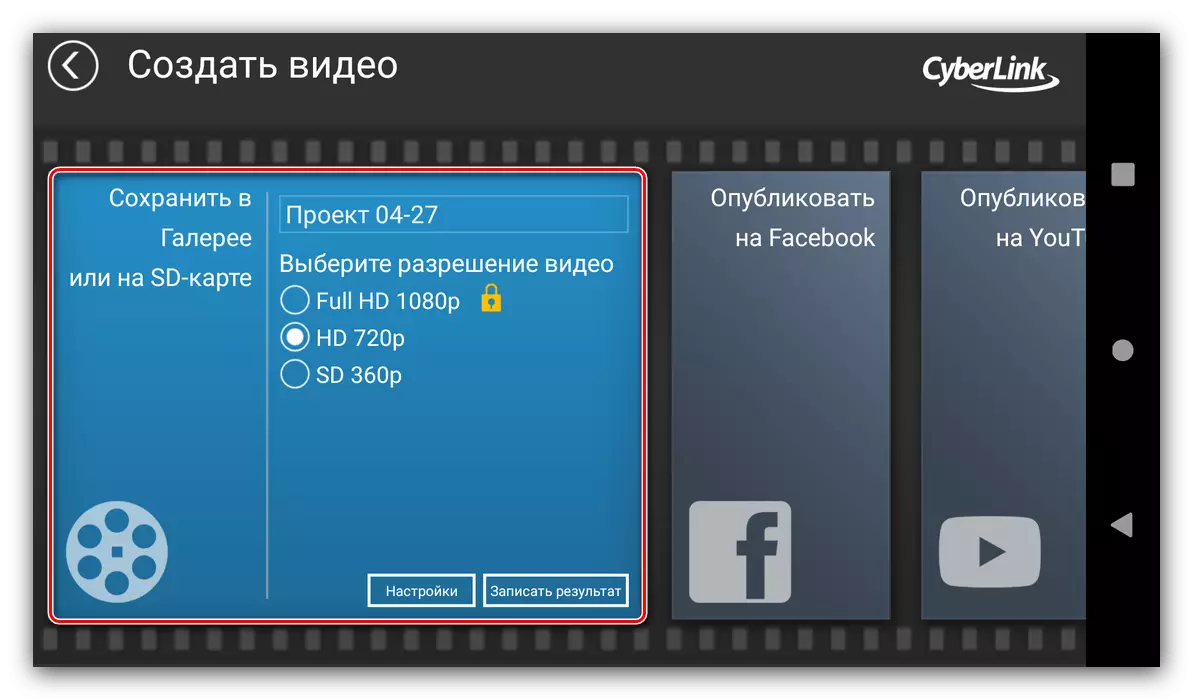
您可以配置保存空間(對於SD卡,可選擇需要提供訪問權限),比特率和幀速率。設置所需的一切,然後單擊“確定”。
- 通過返回選項,點擊“記錄結果”(以便在手機上保存)或“下一步”(對於所有其他)。
- 轉換將開始,這需要一些時間。如在癲癇發作的情況下,似乎申請懸掛了,但實際上它沒有必要等一下。在該過程結束時,會出現一個關於成功完成安裝的消息。


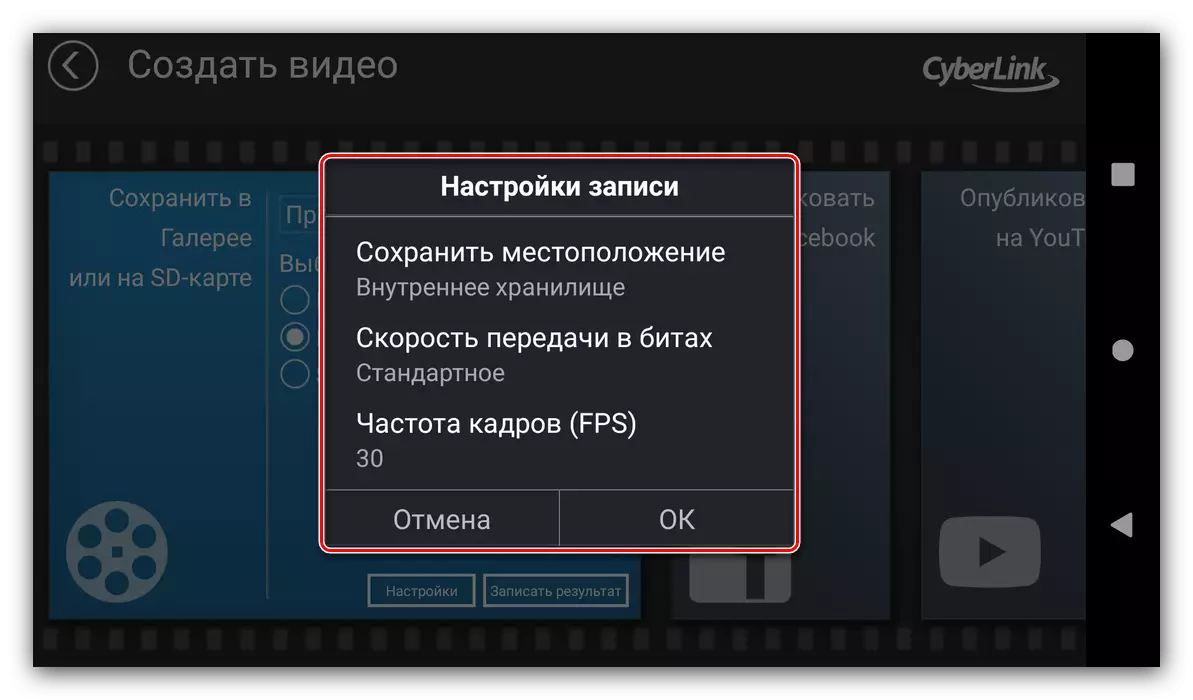
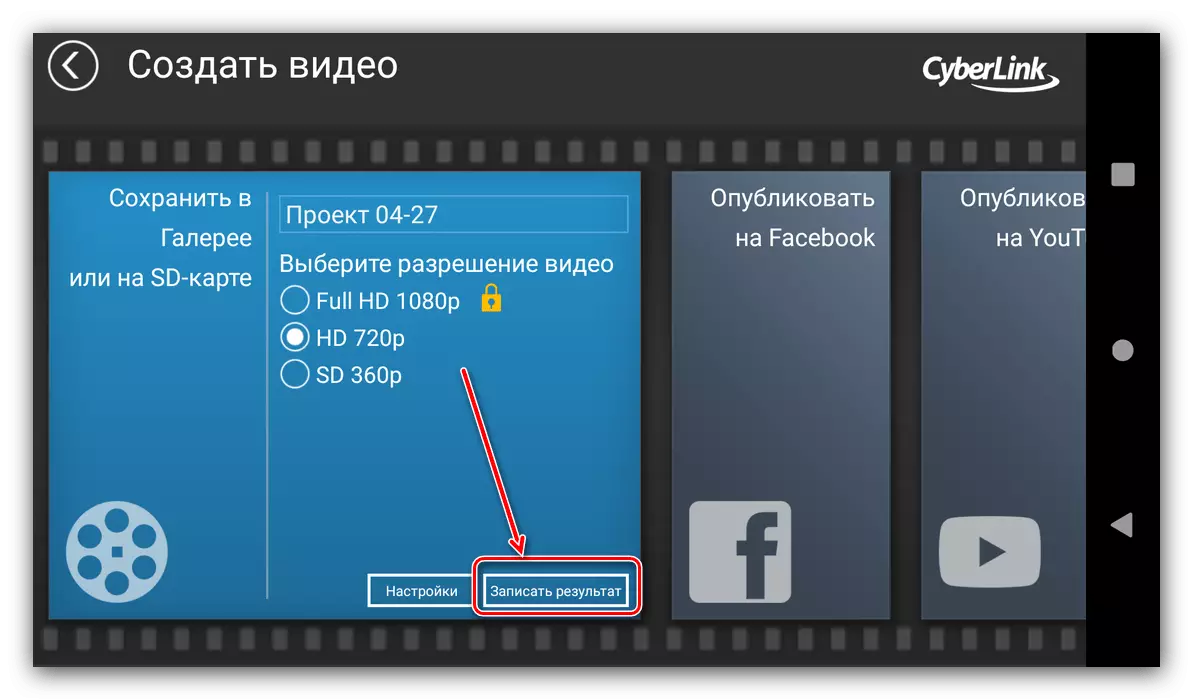
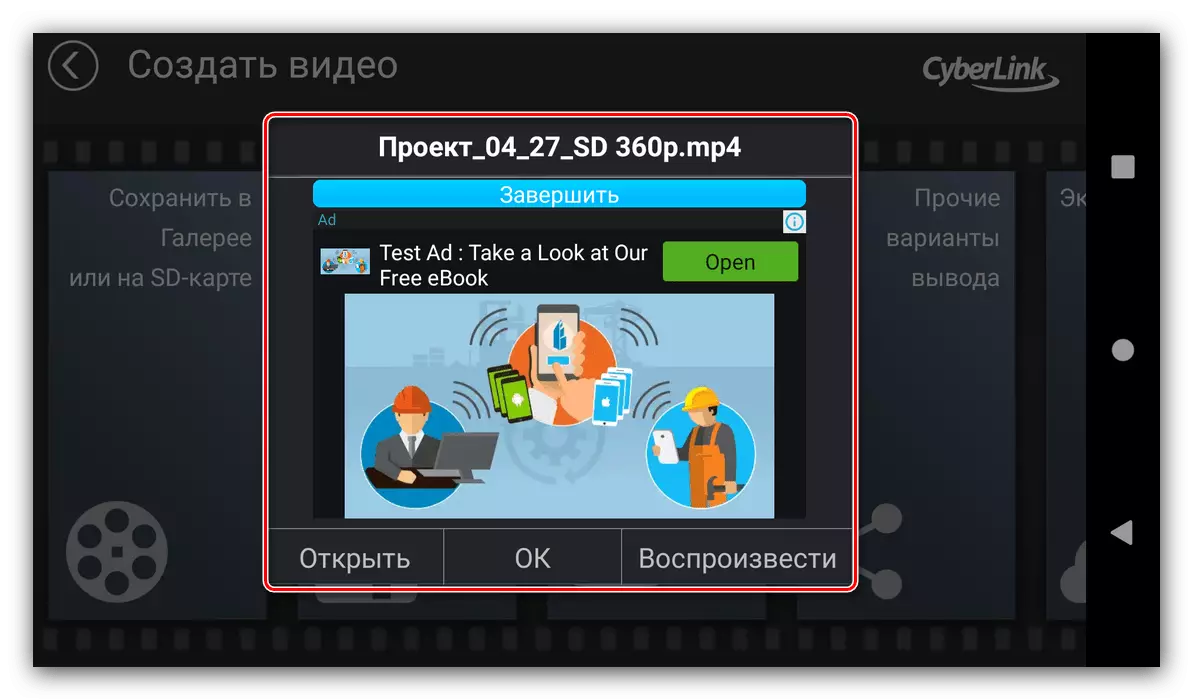
PowerDirector提供了更多的功能,用於編輯視頻而不是大多數其他類似應用程序,但是在免費版本中存在許多限制 - 功能的一部分僅在付費版本中可用,以及有廣告,儘管不引人注目。
